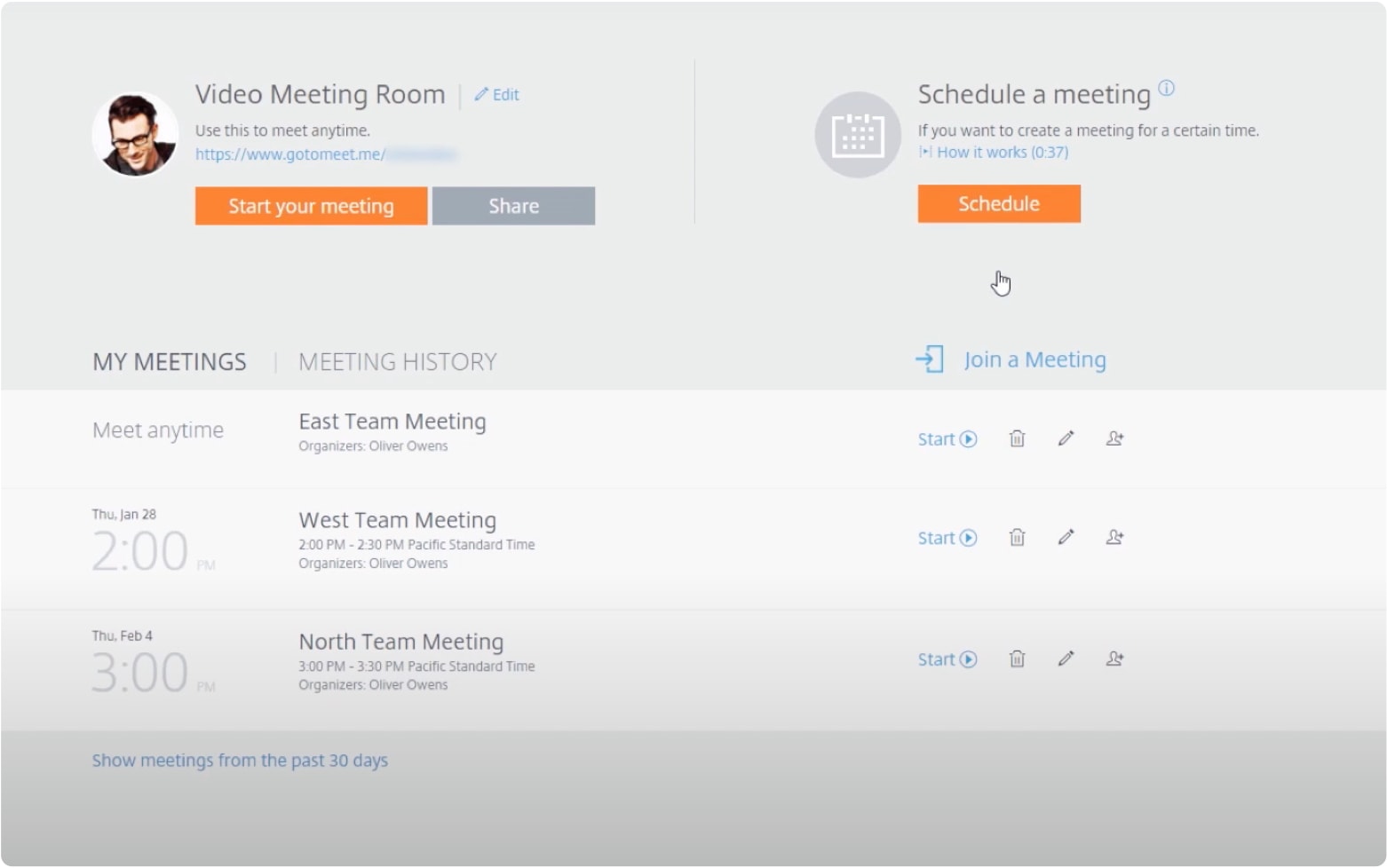Watch how to host an online meeting or set up a conference call
How to start an online meeting or a conference call
What are the benefits of conference calls?
Simplify your communications
Getting everyone together on a single telephone call doesn’t have to be difficult. GoTo Meeting’s built-in scheduling and contact options bring your team together at the click of a button.
Connect from anywhere
GoTo Meeting conference calling is compatible with any Mac or PC desktop or laptop. It’s also fully supported on iOS and Android mobile devices via the official GoTo Meeting app. This means that no matter where you are, you’ll have direct access to powerful conferencing options.
Integrate with your calendars
The last thing you need is another program sending reminders and trying to get your attention. With GoTo Meeting plug-ins, you can schedule and access meetings directly from Outlook and Google calendars.
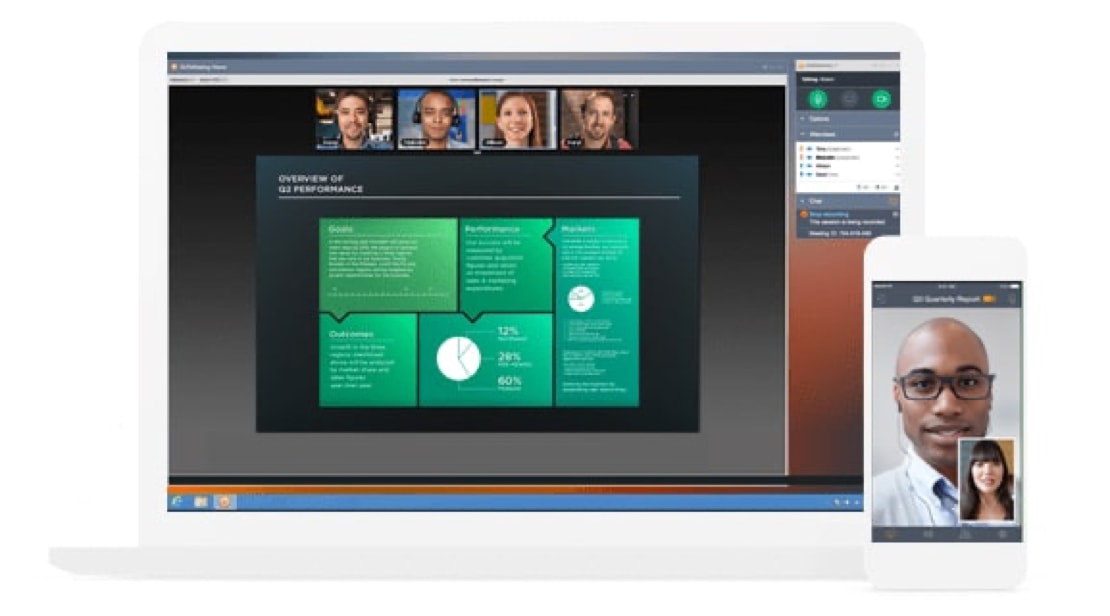
GoTo Meeting offers a full suite of conference call features to ensure that you get the most out of your meetings.